無線LANルーター(アクセスポイント)に接続するための情報をプリンターの操作パネルから入力して設定する方法です。手動で設定するには、無線LANルーター(アクセスポイント)のSSIDとパスワードの情報が必要です。
無線LANルーター(アクセスポイント)をメーカー設定値のまま利用している場合は、ラベルなどに書かれているSSIDとパスワードが設定されています。SSIDがわからない場合は、無線LANルーター(アクセスポイント)のマニュアルをご覧ください。
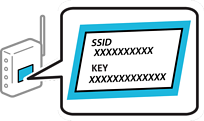
ホーム画面で を選択します。
を選択します。
項目を選択するには、


 ボタンで動かして、OKボタンを押してください。
ボタンで動かして、OKボタンを押してください。
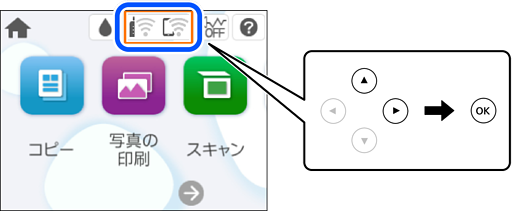
[無線LANルーター(推奨)]を選択します。
OKボタンを押して次の画面に進みます。
プリンターがネットワーク接続している場合は、接続状態の詳細が表示されます。設定を変更する場合は[設定を変更する]を選択します。
[無線LANルーターを検索]を選択します。
この後は、画面の指示に従って、SSIDを選択し、パスワードを入力して、設定を開始します。
設定完了後に接続状態を確認したい場合は、「関連情報」をご覧ください。
SSIDがわからない場合は無線LANルーターのラベルに書かれていないかを確認してください。無線LANルーター(アクセスポイント)をメーカー設定値のまま利用している場合は、ラベルに書かれているSSIDを使用します。情報が見つからない場合は、無線LANルーター(アクセスポイント)のマニュアルをご覧ください。
パスワードは大文字と小文字を区別して入力してください。
SSIDがわからない場合は無線LANルーター(アクセスポイント)本体のラベルに書かれていないかを確認してください。ラベルには、「暗号化キー」「XXXX Key」などと書かれています。無線LANルーター(アクセスポイント)をメーカー設定値のまま利用している場合は、ラベルに書かれているパスワードを使用します。